Unrealをインストールしたけど、UEはわからない。でも何か見てみたいのなら、「Epic Games Launcher」の「ラーニング」にあるシーンを確認するのがおすすめです。ここでは「機能別サンプル(ContentExamples)」を開く手順をまとめました。
サンプルシーンをダウンロードする
「Epic Games Launcher」を立ち上げて「ラーニング」を選択します。次に「機能別サンプル」を探して選択します。
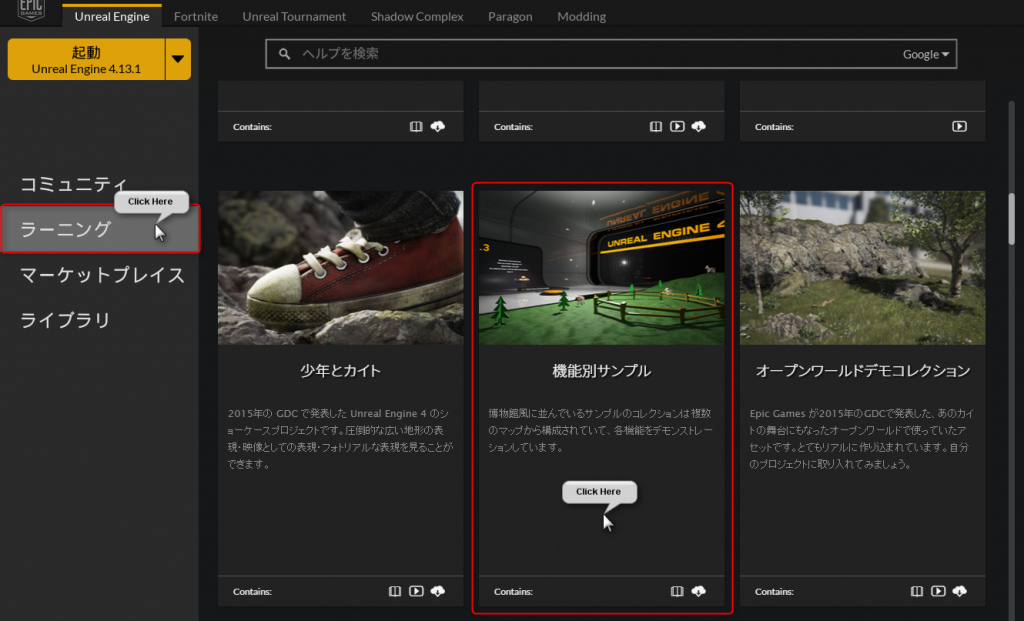
「コンテンツ詳細」ページに移行するので「プロジェクトを作成する」をクリックします。
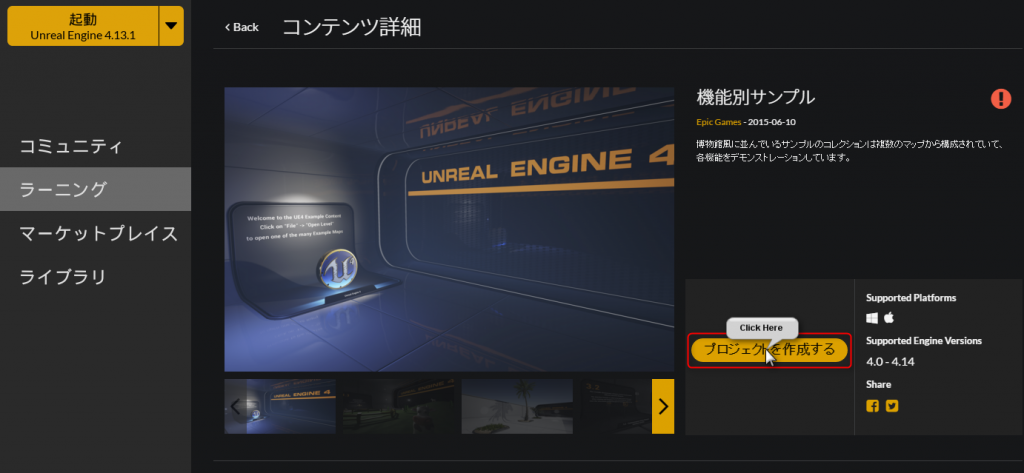
保存場所を指定して「クリエイト」ボタンを押すと、ダウンロードが始まります。
サンプルシーンを開く
「Epic Games Launcher」の「起動」をクリックします。(バージョンはダウンロードしたバージョンが表示されます)
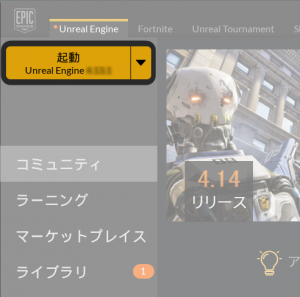
「プロジェクトブラウザ」が出てきますので、「サンプル」にある「ContentExamples」をダブルクリックします。

読み込まれたら画面上部にある「プレイボタン」を押してみます。適当に歩き回って確認したら「Escキー」を押してプレイを終了します。
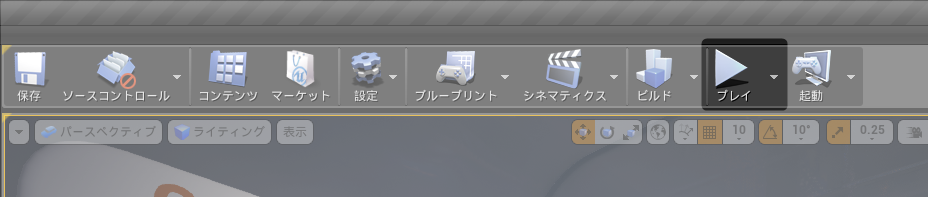
見回す → マウス右ドラッグ
移動 → キーボード 「w,a,s,d」(Shift押しながらで加速)
終了 → Esc
その他のサンプルは「コンテンツブラウザ」タブの「コンテンツ – Maps」にあります。(画像をクリックして拡大)
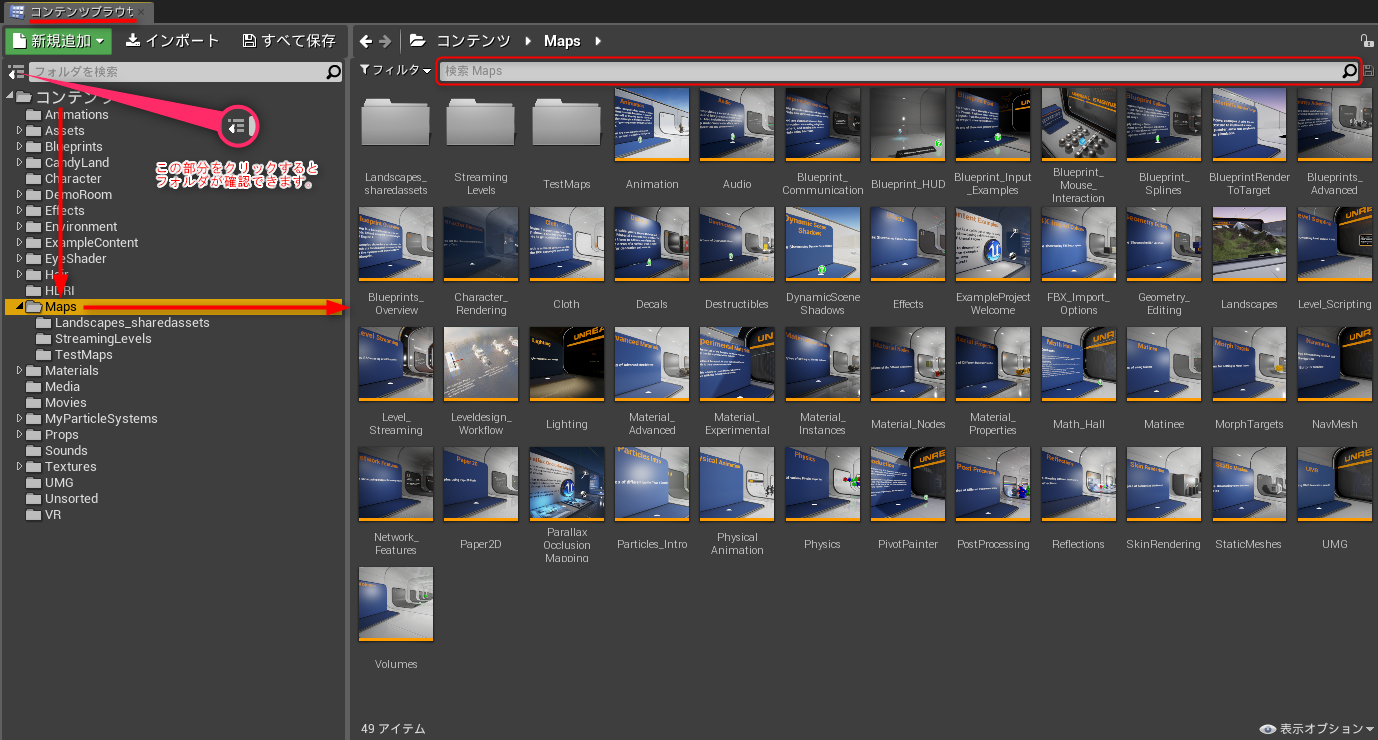
検索欄でファイル名の検索ができます。試しに「leveld」とタイプして検索されたMapをダブルクリックして開いてみましょう。
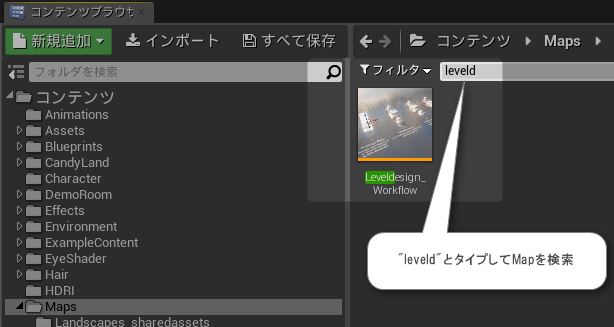
レベルデザインの手順を説明したMapがロードされます。(もし、「メッセージログ」ウインドウが開いたら閉じます)
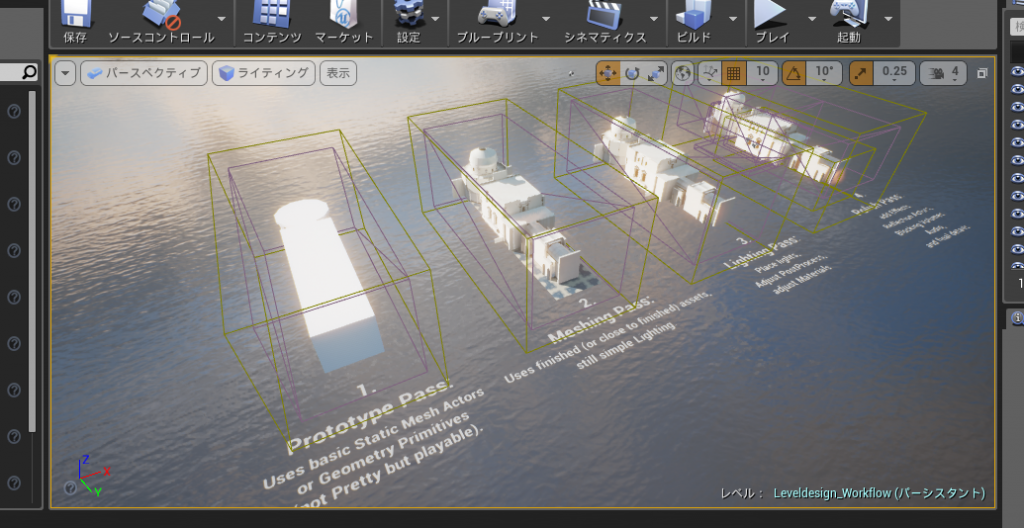
「プレイ」ボタンを押して、すぐ「停止」します。
パースペクティブビューで少しマウス右ドラッグして右側を見ると「?」オブジェクトがあります。
(ちなみに赤い三角に近づくと別の背景にワープします。もし触れて別の背景にワープしてしまったら、wasdキーやマウス右ドラッグでこの位置まで戻るか、もう一度Mapをロードし直します)
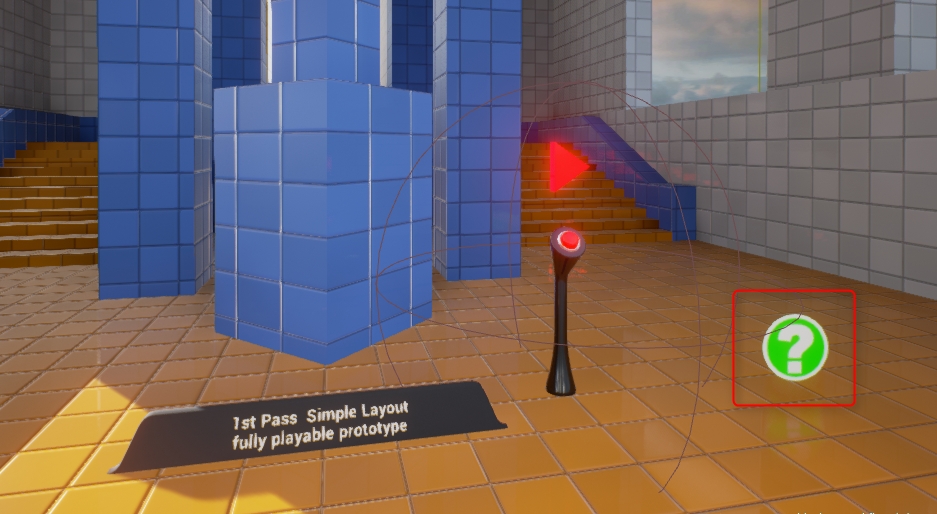
「詳細」の「オンラインヘルプドキュメントを開く」を押すとwebブラウザが立ち上がり、ドキュメントページが表示されます。
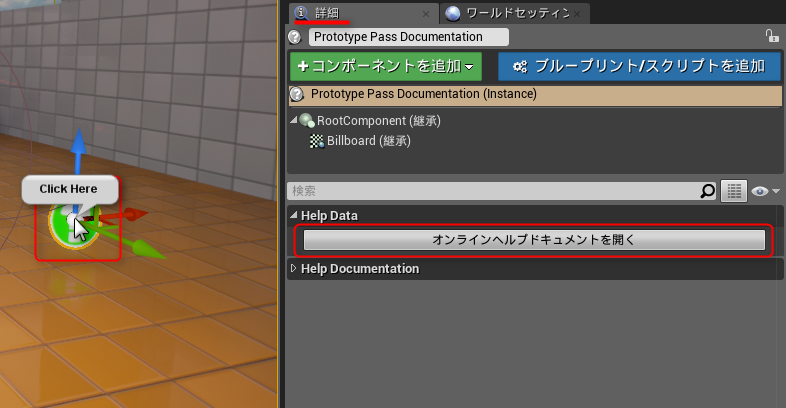
このページが表示されます。ドキュメントを見ながらMapを確認してみましょう。
1 – プロトタイプ評価